Prowadzisz witrynę na WordPressie i masz sporo odwiedzin? Pora zająć się monetyzacją swojej strony! Dzisiaj pokażemy Wam, jak w bardzo prosty sposób dodać do swojej witryny czy bloga reklamy Google AdSense. I jak zacząć zarabiać pieniądze.
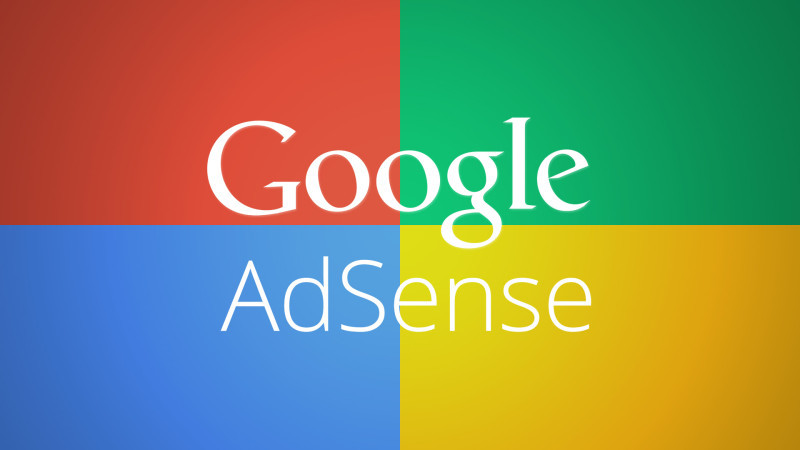
Google AdSense to oficjalna platforma reklamowa firmy Google umożliwiająca zarabianie na reklamach. W skrócie - my udostępniamy miejsce na naszej stronie, a Google wyświetla tam reklamy, jednocześnie umożliwiając nam zarabianie na nich. Oczywiście, aby skorzystać z programu AdSense należy spełnić określone warunki.
Musimy też mieć miejsce na stronie - dość jasno określone przez firmę Google - gdzie wyświetlane będą reklamy. Ponadto należy mieć swoje konto Google (Gmail), do którego podpięte zostaną reklamy. W tym poradniku pokażemy, jak wprowadzić powyższe sposoby w życie. Na początek zacznijmy od zakładania konta AdSense.
Jak założyć konto AdSense
Oczywiście, żeby zarabiać na reklamach musimy założyć konto AdSense i podpiąć je do naszego konta bankowego. W tym celu należy zalogować się na stronach Google AdSense z poziomu swojego konta Google. Warto wcześniej zadbać o dobre, mocne hasło i najlepiej dwustopniową weryfikację konta Gmail.
Po stworzeniu nowego konta AdSense przechodzimy do podpięcia naszej witryny. Jeżeli wcześniej korzystaliście z Google Analytics na stronie, proces powinien pójść bardzo szybko. Jeżeli nie, konieczne będzie dodanie specjalnego kodu do naszej witryny. W odpowiednich polach wpisujemy adres naszej witryny, a także jej język. Potem podajemy swoje dane potrzebne do przesyłania zysków z reklam.
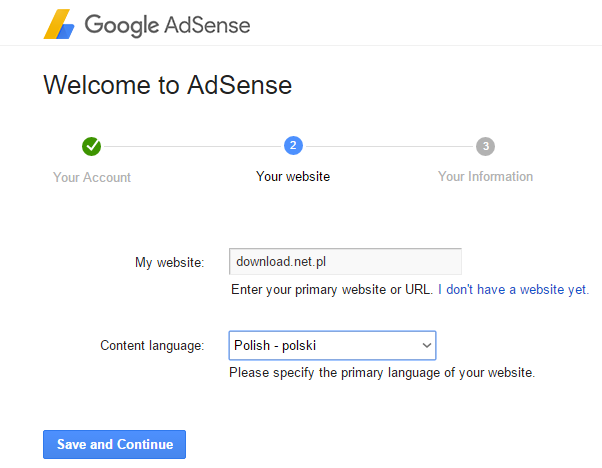
Kiedy wykonamy poprawnie wszystkie polecenia, przechodzimy do tworzenia reklam. W zakładce "Moje reklamy" znajdziemy specjalne rozwijane menu, gdzie wyszczególnione są wszystkie dostępne wielkości reklam. Np. kwadratowe pole o wielkości 250 x 250 pikseli. Wcześniej musimy oczywiście zastanowić się, gdzie nasze reklamy na stronie mają być wyświetlane. Teraz możemy przejść do dodawania pól na reklamy na naszej witrynie.
Dodawanie reklam do Wordpressa
W tym celu z poziomu strony AdSense tworzymy nową reklamę. Wybieramy rozmiar reklamy, a następnie motyw kolorystyczny. Po stworzeniu reklamy otrzymujemy specjalny kod HTML, który należy skopiować i umieścić w odpowiednim miejscu na naszej stronie internetowej.
Możemy to zrobić w bardzo prosty sposób. Udajemy się do naszego panelu zarządzania Wordpressem, a następnie otwieramy w lewym pasku menu zakładkę Wygląd > Widgety. Tutaj odszukujemy na liście dostępnych widgetów ten o nazwie "Tekst". Przeciągamy go do pola na naszym blogu, gdzie reklama ma być wyświetlana. Np. do bocznego paska menu. Następnie w głównym polu widgetu "Tekst" wklejamy skopiowany kod ze strony AdSense, a dalej - zapisujemy nasz widget.
Gotowe, reklama będzie się teraz wyświetlała jako widget na naszej stronie. W podobny sposób możemy dodać pozostałe reklamy AdSense. Wystarczy w odpowiednich miejscach dostępnych na naszej stronie umieszczać widgety tekstowe z kodem pobranym z naszego konta AdSense.
Zarządzanie AdSense Wordpress - darmowa wtyczka
Cały proces zarówno dodawania jak i zarządzania reklamami możemy w prosty sposób zautomatyzować i poprawić. Służy do tego, jak łatwo się domyślić, odpowiednia wtyczka. Google AdSense to oficjalna wtyczka firmy Google przeznaczona do obsługi reklam na naszej stronie czy blogu.
Po zainstalowaniu i aktywowaniu naszej wtyczki, jest ona dostępna z poziomu lewego paska menu panelu zarządzania Wordpressem - w zakładce Ustawienia > AdSense. Kiedy przejdziemy do tej zakładki, musimy najpierw oczywiście zalogować się i powiązać naszą stronę z naszym kontem AdSense. Po poprawnej weryfikacji, otrzymujemy zestaw kilku przydatnych narzędzi, które pozwolą nam na sprawne zarządzanie reklamami na naszej stronie czy blogu.
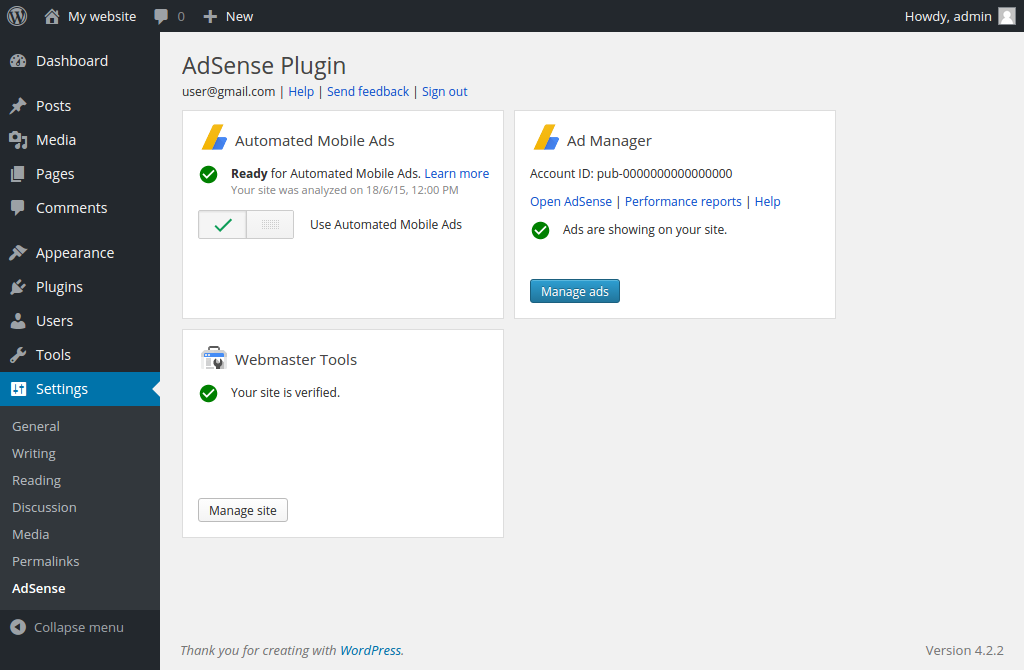
Omówmy na początku najważniejszy element, czyli narzędzie "Autpomated Mobile Ads". To rozwiązanie, które umożliwia szybkie ustawienie miejsc, gdzie możemy umieścić reklamy Google'a. Zostaniemy przeniesieni do wizualnego menedżera, który pokaże nam miejsca na naszej stronie głównej, a także podstronach, gdzie możemy umieścić reklamy. Wystarczy kliknąć czerwone ikonki "+" w miejscach, aby dodać w tym miejscu baner z reklamami.
Bardzo dobrym rozwiązaniem jest automatyczny podgląd reklam dostępny z poziomu menedżera. Od razu możemy zobaczyć, jak będą wyglądały reklamy na naszej stronie i czy takie rozwiązanie się nam podoba.
Drugie narzędzie, o którym warto wspomnieć, to Ad Manager - czyli narzędzie do zarządzania istniejącymi już reklamami. Z jego poziomu możemy uzyskać szybki podgląd zamieszczonych na naszej stronie banerów reklamowych, a także wyłączyć istniejące reklamy. Dostępne jest też jeszcze jedno narzędzie, czyli Webmaster Tools, czyli dobrze znane dużej części użytkowników narzędzie do testowania i sprawdzania, jak nasza witryna internetowa działa w ramach usług Google'a.
Alternatywna wtyczka - AdSense Booster & Manager
Jeżeli nie chcemy korzystać z rozwiązania Google'a, możemy aktywować alternatywną, darmową wtyczkę AdSense Booster & Manager. Rozwiązanie to różni się tym od oficjalnego rozszerzenia Google'a, że pozwala na dodawanie w łatwy sposób kodu reklamy AdSense.
Wtyczka działa w bardzo prosty sposób, dodajemy w odpowiednich polach nasz kod HTML skopiowany ze strony Google AdSense. Następnie za pomocą odpowiednich pól decydujemy, w jakim miejscu na naszej stronie mają być wyświetlane reklamy. Możemy np. zdecydować, że reklama ma pojawić się we wpisie tuż po pierwszym wrzuconym przez nas obrazku czy zdjęciu. Możemy też wyłączyć z reklam niektórych autorów tekstów.
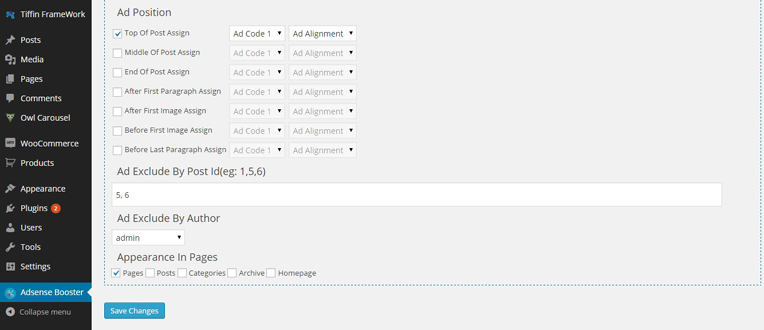
Kolejne opcje oferowane przez wtyczkę to chociażby wyświetlanie reklam w określonych kategoriach tekstów, archiwum, czy podpięcie ich pod odpowiednie taki na naszej stronie internetowej. Wtyczka jest łatwa w obsłudze, ale dostępna tylko po angielsku.
Na zakończenie tego krótkiego poradnika prosimy o pytania. Jeżeli planujecie wdrożyć Google AdSense na swojej stronie lub też borykacie się z problemami dotyczącymi obsługi tej platformy - dajcie znać. Postaramy się podsunąć indywidualne rozwiązania bądź też stworzymy nowe poradniki, bardziej szczegółowe.
